
工具箱(ツール)のアイコンはどこにいったん?
って言うか、IMEパッドの筆入れみたいなアイコンとかもずらっと載ってるのがタスクバーから消えとるがっ!
まっ別にねー、筆入れみたいなアイコンはなくても工具箱のアイコンのツールの中にIMEパッドもあるけぇ大丈夫なんじゃけど、ほんと工具箱(ツール)のアイコンはないとめっちゃ不便なんよねっ!
じゃってな、いったいどこから《プロパティ》を開いたらいいんじゃろか(ーー;)?
困った困った困ったもんどのすけ!
《プロパティ》はいずこへ?
ってな感じで、いつもあるところにある工具箱のアイコンが消えてるのに気が付いて、ちょいと焦ってしまった箱入り主婦baabaです。
こんばんは(~~)/
プロパティをメニューリストに表示さる☆タスクバーに言語バーを表示させる☆
そうなんですよー。
工具箱やら「あ」とか筆入れのアイコンとかがずらっと並んでいる【言語バー】って言うんが、いつもの見慣れたところにないっ!
ん~、この前、しぶしぶながら、PCをアップデートしたから?
アップデートしたけぇ言語バーが無くなってしまったんじゃろか?なんでなん?
これ困りますー。
箱入り主婦baabaの場合、全角スペースが嫌いで、いつもスペースは【常に半角】に設定しとるんじゃけど、たま~に官公庁とか他にも【全角】での入力じゃないと受け付けてくれないところがあるんですよね==;
じゃけぇ、その時はその時だけ一時的に《プロパティ》でスペースの入力設定を【常に全角】に切り替えて使ってるのね。
で、いつものように切り替えようとしたら・・・。
あっらぁ!工具箱アイコンがない(@m@;)
じゃったら、
プロパティはどこからはいって行けばいいん?
先日までWindows 10でIMEのプロパティが普通に使えていたのに・・・。
ほんと焦りました。
じゃってな、申請するサイトは使用する時間にちょこっと間が空くと30分くらいアクセスができなくなるんですよ~~;一定時間が過ぎると、時間を置いて再ログインしろと(/ー。)メンドクセー
じゃけど、落ち着いて落ち着いて~~;
こんな時は、タスクトレイの「あ」とか「A」とかを右クリックすると、たぶんMS-IMEの設定をする「プロパティ」がメニューリストに出てくるはず!
ん?
あれれれれ?
あれ?
プロパティがない。
こーんな感じ(ーー)↓
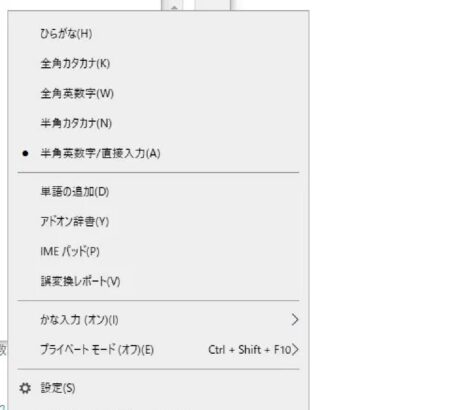
あるはずのプロパティがないっ!
「あ」とか「A」とかを右クリックして表示されたメニューリストの中にプロパティがないじゃあーりませんか(>、<)/
ほんじゃぁ、どーやって入力切替するん?
プロパティは????
めっちゃ焦って検索してみたら・・・
どうやら、原因は新しいMSーIMEになっているからなんだそうで、つまりはMS-IMEもバージョンアップしたってことなのね。
でもなー、新しいMSーIMEは、キー設定に大きく制限が加わってしまったそうなので、古いMicrosoft IMEに戻して使った方がいいらしい。。。
ってなことは書いとったけど、いまいちわからん~~;
そがんことはいいとして、肝心なのは
「プロパティ」はどこにいったん!?
ってことなんじゃってば(>、<)/
ちゅうことで、消えたプロパティを探すために検索・・・
はーい、意外と簡単でした~~
以前のバージョンのMS-IMEに切り替えて、メニューリストに「プロパティ」を表示する
前使ってたMSーIMEの設定画面を出したい場合は下記の方法で以前のバージョンのMS-IMEに切り替えられます。
- タスクバーの「あ」または「A」を右クリック
- 現れたメニューから[設定]をクリック
- 全般をクリック
- ずっと下の方にある互換性の「以前のバージョンのMicrosofrt IMEを使う」をオンにする
- [OK]をクリック
これで、タスクバーの「あ」または「A」を右クリックした時に現れるメニューの中にプロパティが表示されるようになります。
で、「プロパティ」をクリックしてIME 入力モード切替の通知のところにある「詳細設定」をクリックすると入力設定画面となります(~~)/
箱入り主婦baabaにも簡単にできたけど・・・
じゃけどなぁ・・・
言語バーを表示させる☆
あっさりしすぎてつまんない!
やっぱタスクバーに工具箱のアイコンが欲しい!
ってことで、その方法は・・・
1. 画面左下の[スタートボタン] をクリック
2. スタートメニューの歯車のマークの「設定」をクリック
3. Windowsの設定画面(ウィンドウ)が開いたら、[時刻と言語]をクリック
4.「時刻と言語」の画面に変わったら、左側メニューの「言語」をクリック
5. 言語画面の右側の「関連設定」項の「スペルチェック、入力、およびキーボードの設定」をクリック
6. 入力の画面に変わったら、左側メニューの「入力」が選択されているのを確認して、側の「その他のキーボード設定」項の「キーボードの詳細設定」をクリック
7. 「キーボードの詳細設定」画面に変わったら、右側の「入力方式の切り替え」項の「□使用可能な場合にデスクトップ言語バーを使用する」のチェックボックスにチェックを入れる
8.[×]をクリックしてウィンドウを閉じる
これで、デスクトップ画面に戻るとデスクトップ上に言語バーが現れています(~~)/
なんかなぁ・・・
前より言語バーのアイコンがちょこっと小さめなように感じるけど・・・まっ、いいか(~~)/
工具箱、工具箱♪
試しに工具箱をクリックしたら・・・
「IMEパッド」も「単語の登録」も「ユーザー辞書ツール」もアイコンをクリックしたらすぐスムーズに開けるのに、なぜか「プロパティ」はIME入力モード切替の通知のところの【詳細設定】をクリックしないと、いつも切り替えする時にに使っている《入力設定》の画面にならんのんね。
めんどくせぇぇぇぇ(>ヘ<)/
ひと手間多くなってるやん!
でも、まぁいいかっ。
他のIMEパッドとかはスムーズに開けるんじゃけ(~~)/
じゃけど・・・
フロート表示って言うんよね?タスクバーの中に言語バーがおさまってないんよなぁ。
タスクバーのちょこっと上側あたりに外れて言語バーが表示されている~~;
ダメよ、ダメダメ、ちゃんとおさまらないと~~
はーい、これは簡単に入れることができます。
箱入り主婦baabaにもすぐできました(~~)↓
言語バーをタスクバーに入れる
フロート表示された言語バーをタスクバーに入れる操作は簡単です~~
1.言語バーの中の黒丸の筆みたいな部分の左側に、見えにくいけど黒い点々が縦に並んでるところがあるので、それをを押えてタスクバーにドラッグする
これだけで言語バーがタスクバーの中に入ります~~
言語バーをフロート表示に切り替える
反対にタスクバーの中におさまっている言語バーを引っ張り出してフロート表示にするのは2通りやり方がありますのでお好みでどうぞ(~~)/
ひとつめの方法
1.言語バーの左端の黒丸の筆みたいな部分をクリック
2. クリックして出て来たメニューの中の「言語バーの表示」をクリック
ふたつめの方法
1.言語バーの左端の黒丸の筆みたいな部分を右クリック
2. クリックして出て来たメニューの中の「言語バーの復元(R)」をクリック
う~ん、クリックするか右クリックするかの違いじゃけど、普通にクリックして「言語バーの表示」を選んだ方が楽かも♪
ってことで、言語バーがタスクバーから抜け出し、フロート表示に変わったら、後は自分の好きな位置にドラッグして使うことが出来ます~~
箱入り主婦baabaは・・・
タスクバーの中にあるのが一番使いやすいわ♪
箱入り主婦baabaのつぶやき
やっぱり、箱入り主婦baabaは、タスクバーに工具箱アイコンがあると安心します♥
ちなみに・・・
IME,IMEって言うけど「IME」って何のことだか知ってますか?
箱入り主婦baabaは、長年PC使ってるけど、ぜーんぜん説明できませんでした(~~;)
「IME」って言うのは、Windowsの日本語入力ソフトなんだそうです。なので、これが無効になったりすると日本語の入力ができなくなるんだそうですよ。
そがぁな重要なソフトなのに、PCに普通に当たり前のようについてて、それも無料だから、箱入り主婦baaba、なーんも意識もせずに普通に使ってました~~;
ちょこっと引用させて頂きますると、こんな感じ(~~)↓
「IME(アイ・エム・イー)」は“Input Method Editor”の略で、直訳すると“入力方法編集プログラム”です。
パソコンに日本語を入力するときは、キーボードから「かな入力」か「ローマ字入力」でひらがなを入力し、それを漢字やカタカナなどを含む文章に変換します。この変換の役割を担うのが「IME」で、“日本語入力ソフト”とも呼ばれます。
ほんと、これがあるから、こうして日本語で入力出来てるんですね~~
箱入り主婦baabaは、読めない漢字や入力変換できない漢字などIMEのIMEパッドで手書き機能を使って調べたり、入力したりしているんじゃけど、ほんと便利ですよねー。
ってことで、いつも使っている言語バーが突然消えてしまってて、「プロパティ」を見つけるのに焦ってしまいましたが、ネット検索のおかげで無事言語バーを復活させることができました。
やっぱ、工具箱アイコンがあると安心するわ♡
使い慣れた工具箱(ツール)は見えるところになくっちゃです(~~)/
でもなー、ほんとPCのバージョンアップじゃのアップデートじゃのについていけなくなってきてる気がする。。。
誰か詳しく手取り足取り、わかりやすい言葉で優しく教えてくれる人が傍にいたらなと思ってしまう箱入り主婦baabaなのでありました~~;

